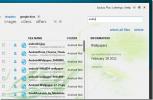Symlinker: crea Symlink, Hardlink e giunzione directory in Windows
Se ti affidi mklink Utilità della riga di comando di Windows per creare collegamenti simbolici per file e cartelle ma odio usando frustrantemente faticoso / D, / H, e / J switch per creare collegamenti simbolici, hardlink e giunzioni di cartelle, rispettivamente, abbiamo una piccola utilità pulita per te – symlinker (a.k.a Symbolic Link Creator) è un'alternativa alla GUI mklink utilità che consente di creare collegamenti simbolici di file e cartelle per tutti e tre i tipi di collegamento ampiamente utilizzati, collegamento simbolico, collegamento reale e directory. Per coloro che non hanno mai sentito parlare di tali file e collegamenti a cartelle prima, continua a leggere per una breve introduzione su ogni tipo di collegamento.
Il collegamento simbolico ai file, noto casualmente come collegamento simbolico, è proprio come un collegamento di Windows con una grande differenza; si registra sul file system e quindi non occupa spazio su disco, mentre il collegamento di solito richiede 1 KB sul disco. Quando il collegamento simbolico viene eliminato, viene rimosso solo il puntatore utilizzato dal file system per reindirizzare la richiesta dell'utente alla posizione di destinazione. È possibile creare un collegamento simbolico di file utilizzando
mklink comando (senza opzione) e collegamento simbolico cartella con opzione / D nello strumento CMD.Il collegamento fisico, in teoria, funziona solo per i file ed è responsabile della clonazione dei dati collegati per conservare il file originale anche se viene eliminato. Utilizzando l'opzione di comando / H mklink, è possibile creare hardlink per i file in Windows. Le modifiche apportate al file originale verranno riflesse nel file collegato. Tuttavia, quando si elimina il file originale, il file collegato non verrà rimosso.
Quando si desidera un hardlink per le cartelle, è necessario utilizzare / J; crea giunzioni di cartelle che funzionano proprio come un file hardlink. La giunzione della directory sembra abbastanza simile al collegamento alla cartella, ma in realtà è abbastanza diversa. Il vantaggio della giunzione di directory sul collegamento della shell di Windows (che funge da puntatore per la cartella di destinazione) è quella Directory Junction consente di accedere ai file all'interno della cartella e vi si può accedere sia da Esplora risorse sia dal prompt dei comandi.
Per creare un collegamento simbolico per cartella o file, selezionare il tipo di collegamento simbolico. A seconda del tipo, immettere le posizioni di origine e destinazione. Ad esempio, se si desidera creare un collegamento simbolico di file, immettere il percorso completo della cartella in cui si desidera salvare il collegamento seguito dal nome del collegamento. Ora specifica il file che deve essere collegato. Al termine, selezionare il tipo di collegamento; Collegamento simbolico o collegamento reale.

Facendo clic Crea collegamento creerà un collegamento nella posizione di destinazione definita. Allo stesso modo, è possibile creare altri tipi di collegamenti simbolici di file e cartelle nelle posizioni richieste.

symlinker non mostra errori e avvisi quando tenti di creare collegamenti fissi per cartella o di specificare un percorso incompatibile in La cartella di destinazione Campo di inserimento. È un'applicazione open source che funziona su Windows XP, Windows Vista e Windows 7.
Scarica symlinker
Ricerca
Messaggi Recenti
Joukuu Plus può gestire più Dropbox, Google Documenti, account Box.net
Qualche tempo fa, abbiamo coperto Joukuu che porta l'utilità di ges...
StatTrends: tracciare e visualizzare dati numerici in grafici e diagrammi interattivi
I grafici sono un ottimo modo per semplificare tutte quelle statist...
Visualizzatore cronologia: controlla il browser e l'attività del PC su Windows
Tutti i principali browser dispongono di un riquadro cronologico ch...